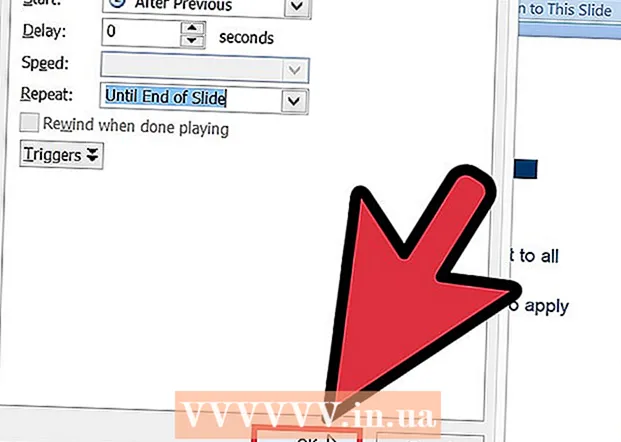Аутор:
John Pratt
Датум Стварања:
14 Фебруар 2021
Ажурирати Датум:
1 Јули 2024

Садржај
- На корак
- 1. метод од 4: Коришћење Гоогле Плаи музике
- Метод 2 од 4: Коришћење ФонеПав иОС Трансфер-а
- Метод 3 од 4: Коришћење Спотифи-а
- Метод 4 од 4: Коришћење иДовнлоадер Про
Да ли желите да ставите музику на иПхоне, али желите да то радите без иТунес-а? У овом чланку можете прочитати како.
На корак
1. метод од 4: Коришћење Гоогле Плаи музике
 направи Налог Гоогле Плаи музике На.
направи Налог Гоогле Плаи музике На.- Можете га бесплатно испробати 30 дана без ограничења, након чега ћете плаћати 9,99 € месечно.
 Ако желите да пренесете музичке датотеке које се већ налазе на рачунару на ваш налог Гоогле Плаи музике, преузмите програм „Мусиц Манагер“. Тада ће се преузети инсталациони програм помоћу којег можете да га инсталирате на рачунар. Ако не желите да отпремате музичке датотеке, можете да кликнете на „Прескочи“.
Ако желите да пренесете музичке датотеке које се већ налазе на рачунару на ваш налог Гоогле Плаи музике, преузмите програм „Мусиц Манагер“. Тада ће се преузети инсталациони програм помоћу којег можете да га инсталирате на рачунар. Ако не желите да отпремате музичке датотеке, можете да кликнете на „Прескочи“.  Помоћу стандардног налога можете да купујете музику из Гоогле Плаи продавнице. Ако имате рачун без ограничења, можете слушати сву доступну музику уз фиксну месечну накнаду.
Помоћу стандардног налога можете да купујете музику из Гоогле Плаи продавнице. Ако имате рачун без ограничења, можете слушати сву доступну музику уз фиксну месечну накнаду.  Преузмите програм за пуштање музике са Гоогле Плаи музике на ваш иПхоне, као што је Мелодије. На овај начин можете приступити музици из Гоогле Плаи музике на иПхоне-у и слушати музику коју сте поставили у облак. Пријавите се са детаљима налога и почните да слушате.
Преузмите програм за пуштање музике са Гоогле Плаи музике на ваш иПхоне, као што је Мелодије. На овај начин можете приступити музици из Гоогле Плаи музике на иПхоне-у и слушати музику коју сте поставили у облак. Пријавите се са детаљима налога и почните да слушате.
Метод 2 од 4: Коришћење ФонеПав иОС Трансфер-а
 Преузмите, инсталирајте и покрените програм на рачунару.
Преузмите, инсталирајте и покрените програм на рачунару. Кликните на „Медији“ у левој колони, а затим на „Музика“ на горњој траци да бисте приступили главној страници. Кликните на „Додај“> „Додај датотеке“ или „Додај фасциклу“ да бисте изабрали музичке датотеке са рачунара. Кликните на „Отвори“ да бисте музику ставили на иПхоне.
Кликните на „Медији“ у левој колони, а затим на „Музика“ на горњој траци да бисте приступили главној страници. Кликните на „Додај“> „Додај датотеке“ или „Додај фасциклу“ да бисте изабрали музичке датотеке са рачунара. Кликните на „Отвори“ да бисте музику ставили на иПхоне.
Метод 3 од 4: Коришћење Спотифи-а
 Преузимање Спотифи на рачунару и пријавите се за Премиум претплату. Прочитајте овај чланак да бисте сазнали више о регистрацији за Спотифи.
Преузимање Спотифи на рачунару и пријавите се за Премиум претплату. Прочитајте овај чланак да бисте сазнали више о регистрацији за Спотифи.  Дозволите Спотифи-у да претражује локалне датотеке. То су музичке датотеке које се чувају на рачунару. Синхронизацијом локалних датотека можете да их репродукујете на музичком плејеру Спотифи, а такође и на иПхонеу ако имате инсталирану мобилну апликацију.
Дозволите Спотифи-у да претражује локалне датотеке. То су музичке датотеке које се чувају на рачунару. Синхронизацијом локалних датотека можете да их репродукујете на музичком плејеру Спотифи, а такође и на иПхонеу ако имате инсталирану мобилну апликацију.  Направите плејлисте од било које музике коју желите да сачувате на иПхоне-у.
Направите плејлисте од било које музике коју желите да сачувате на иПхоне-у.- Кликните знак плус у левој колони да бисте креирали нову листу песама. Сада ће се појавити нова фасцикла, у коју можете да укуцате име листе за репродукцију.
- Користите поље за претрагу на врху за претрагу музике, а затим изаберите и превуците песме у фасциклу листе песама у левој колони.
 Преузмите апликацију Спотифи на свој иПхоне. Отворите Апп Сторе, потражите „Спотифи“ и преузмите апликацију.
Преузмите апликацију Спотифи на свој иПхоне. Отворите Апп Сторе, потражите „Спотифи“ и преузмите апликацију.  Да бисте повезали иПхоне са Спотифи-ом, уверите се да су иПхоне и рачунар повезани на исту мрежу, а Спотифи мора бити отворен на оба уређаја. Име вашег иПхоне-а ће се појавити под „Уређаји“ у прозору Спотифи на вашем рачунару. Кликните на ово.
Да бисте повезали иПхоне са Спотифи-ом, уверите се да су иПхоне и рачунар повезани на исту мрежу, а Спотифи мора бити отворен на оба уређаја. Име вашег иПхоне-а ће се појавити под „Уређаји“ у прозору Спотифи на вашем рачунару. Кликните на ово.  На рачунару одаберите које плејлисте желите да учините доступним офлајн. То значи да вам није потребно да будете повезани на интернет да бисте слушали листу песама. Песме се затим отпремају на ваш иПхоне, што заузима простор, али можете их слушати ван мреже. Веома корисно за људе са месечним ограничењем мобилног интернета.
На рачунару одаберите које плејлисте желите да учините доступним офлајн. То значи да вам није потребно да будете повезани на интернет да бисте слушали листу песама. Песме се затим отпремају на ваш иПхоне, што заузима простор, али можете их слушати ван мреже. Веома корисно за људе са месечним ограничењем мобилног интернета.  Нека оба уређаја буду повезана на мрежу док се синхронизација не заврши. Увек можете да слушате музику коју сте учинили доступном офлајн, чак и ако немате интернет. Остатак базе података Спотифи можете слушати само ако сте повезани на мрежу.
Нека оба уређаја буду повезана на мрежу док се синхронизација не заврши. Увек можете да слушате музику коју сте учинили доступном офлајн, чак и ако немате интернет. Остатак базе података Спотифи можете слушати само ако сте повезани на мрежу.
Метод 4 од 4: Коришћење иДовнлоадер Про
 Преузмите иДовнлоадер Про из Апп Сторе-а.
Преузмите иДовнлоадер Про из Апп Сторе-а. Из прегледача у овој апликацији (картица „Прегледник“ у доњем менију) идите на веб локацију са које можете бесплатно преузети МП3 датотеке. Примери таквих услуга су МП3Скулл и Ласт.фм.
Из прегледача у овој апликацији (картица „Прегледник“ у доњем менију) идите на веб локацију са које можете бесплатно преузети МП3 датотеке. Примери таквих услуга су МП3Скулл и Ласт.фм.  Пронађите бесплатни МП3 који ћете додати на свој уређај. Додирните и задржите везу за преузимање док се не појави мени са питањем да ли желите да преузмете, отворите или копирате датотеку (Преузми / отвори / копирај). Кликните на „Преузми“, а затим на „Сачувај“.
Пронађите бесплатни МП3 који ћете додати на свој уређај. Додирните и задржите везу за преузимање док се не појави мени са питањем да ли желите да преузмете, отворите или копирате датотеку (Преузми / отвори / копирај). Кликните на „Преузми“, а затим на „Сачувај“.  Додирните картицу „Датотеке“ у доњем менију, тамо ћете пронаћи преузету датотеку. Песму можете слушати са овог места.
Додирните картицу „Датотеке“ у доњем менију, тамо ћете пронаћи преузету датотеку. Песму можете слушати са овог места.  Да бисте креирали плејлисту, идите на картицу „Плејлисте“ у доњем менију и кликните на „Додај плејлисту“...’.
Да бисте креирали плејлисту, идите на картицу „Плејлисте“ у доњем менију и кликните на „Додај плејлисту“...’. - Изаберите да ли желите да креирате музичку или видео листу за репродукцију (Музика / Видео), унесите име и додајте жељене песме на листу песама.
 Спремни.
Спремни.